ポップアップまたはAdBlockerを一時的にオフにする方法
公開: 2021-10-20ポップアップ広告は迷惑で危険ですらあります。 広告主はそれらをマーケティング目的で使用し、ハッカーはそれらを使用してコンピューターをウイルスやマルウェアに感染させます。 ただし、ポップアップはチャットサポートツールとして役立つ場合があります。
さらに、一部のWebサイトでは、ファイルのダウンロードや特定のコンテンツの表示などの特定のアクションを実行する前に、広告ブロッカーを一時的にオフにする必要があります。
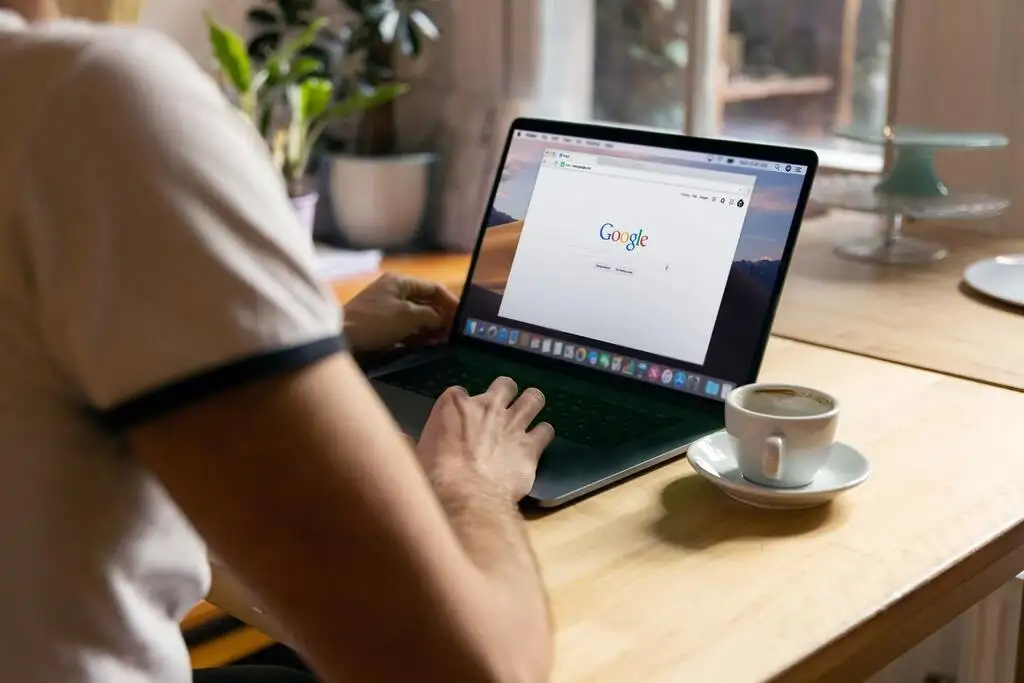
この投稿では、ポップアップブロッカーをオフにして、ブラウジングセッション中に役立つと思われるポップアップや広告を無効にする方法を説明します。
デスクトップまたはラップトップブラウザでポップアップブロッカーをオフにする方法
ほとんどのデスクトップおよびモバイルブラウザでは、デフォルトでポップアップまたは広告ブロッカーが有効になっています。 広告ブロッカーは広告をブロックしません。 代わりに、広告がコンピューターのハードドライブにダウンロードされるのを防ぎ、Webページの読み込みを高速化します。
ポップアップまたは広告をWebページに一時的に表示できるようにする方法は次のとおりです。
クロム
- Chromeブラウザの画面の右上にある[その他](⋮)タブを選択します。
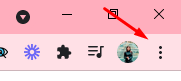
- [設定]を選択します。
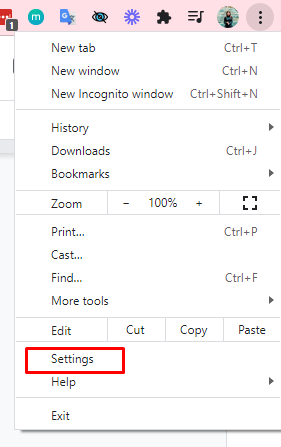
- [プライバシーとセキュリティ]セクションが表示されるまで下にスクロールします。
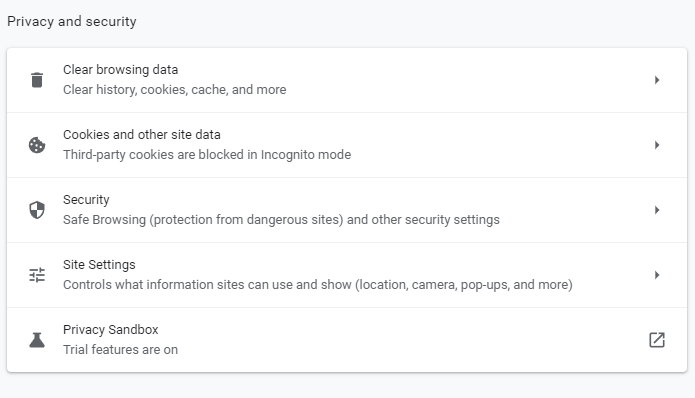
- [サイト設定]を選択します。
- [ポップアップとリダイレクト]を選択します。
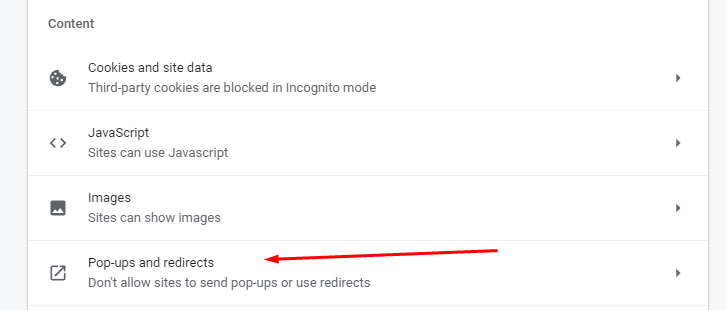
- [デフォルトの動作]セクションで、[サイトがポップアップを送信してリダイレクトを使用できる]にチェックマークを付けます。
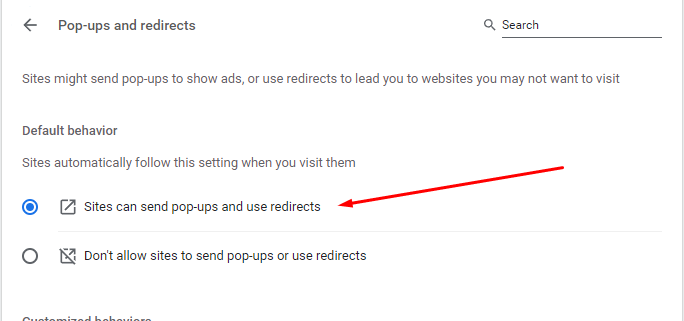
- 特定のサイトのみのポップアップと広告が必要な場合は、[カスタマイズされた動作]セクションに移動します。
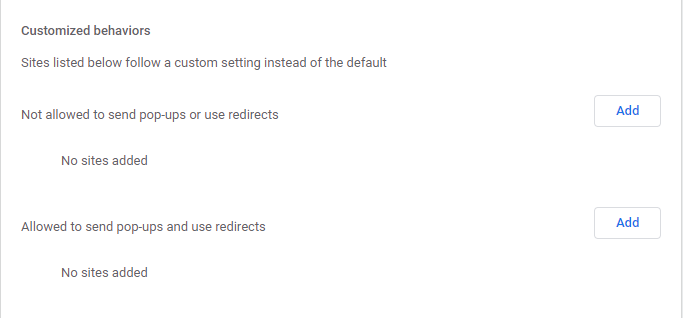
- [ポップアップの送信を許可]の横にある[追加]ボタンを選択し、[リダイレクト]オプションを使用します。 そのサイトのWebサイトのアドレスを入力し、[追加]を選択します。
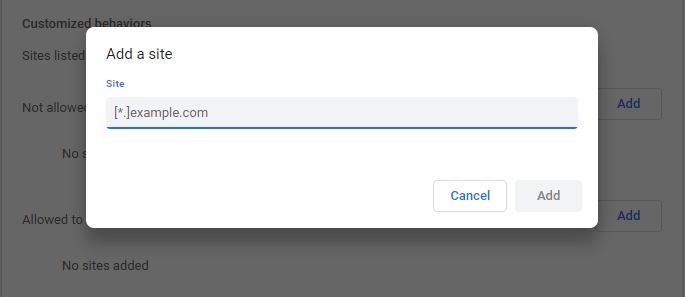
マイクロソフトエッジ
- Microsoft Edgeブラウザーで、画面の右上にある[設定とその他]•••ボタンを選択します。
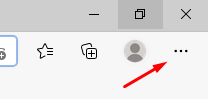
- [設定]を選択します。 次に、[サイトのアクセス許可]を選択します。
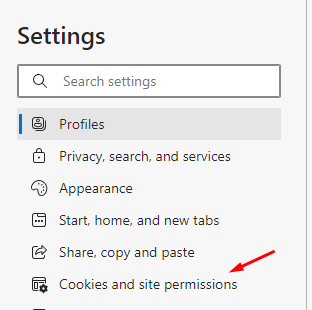
- 次に、[ポップアップとリダイレクト]オプションを選択します。 トグルを動かして、ポップアップを有効または無効にします。 ポップアップブロッカーを無効にするには、[オフ]を選択します。
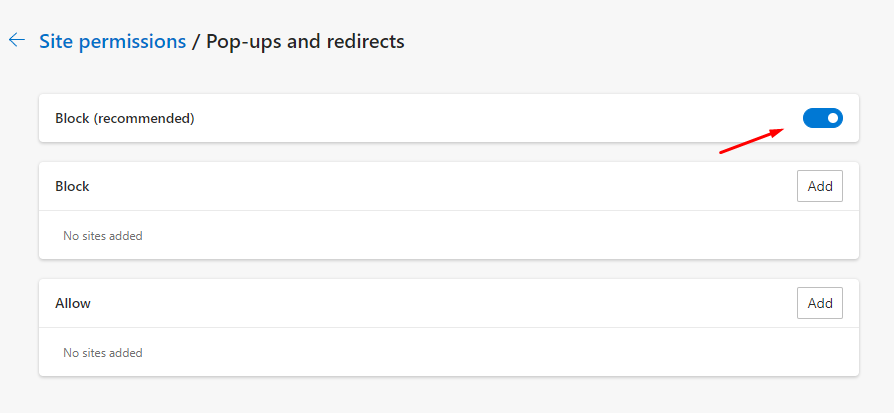
Firefox
- Firefoxブラウザで[ツール]を選択します。 Firefoxのバージョンに[ツール]ボタンがない場合は、ブラウザの検索バーの右端にある[アプリケーションメニューを開く]を選択します。
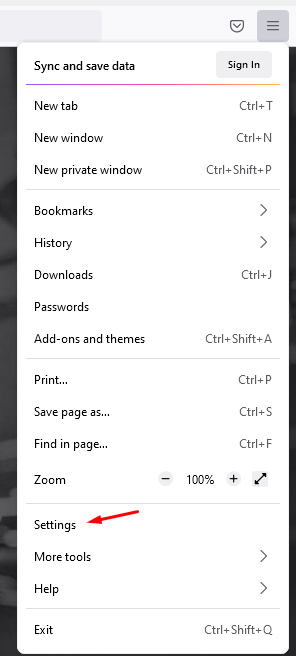
- [設定]を選択します。
- パネルの左側にある[プライバシーとセキュリティ]を選択します。
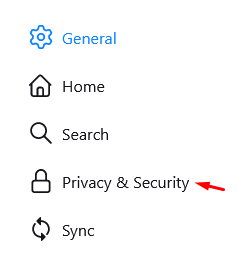
- 下の[ブロック]ポップアップウィンドウを選択する前に、[権限]セクションまで下にスクロールします。
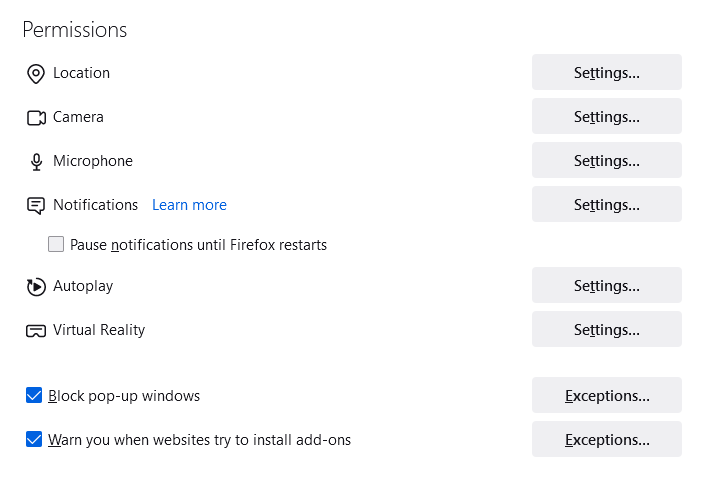
- すべてのWebサイトのポップアップを有効にするには、[ポップアップウィンドウをブロックする]の横にあるチェックボックスをオフにします。
- 特定のサイトでポップアップを有効にする場合は、[例外]ボックスを選択し、そのWebサイトのアドレスを入力して、[変更を保存]を選択します。
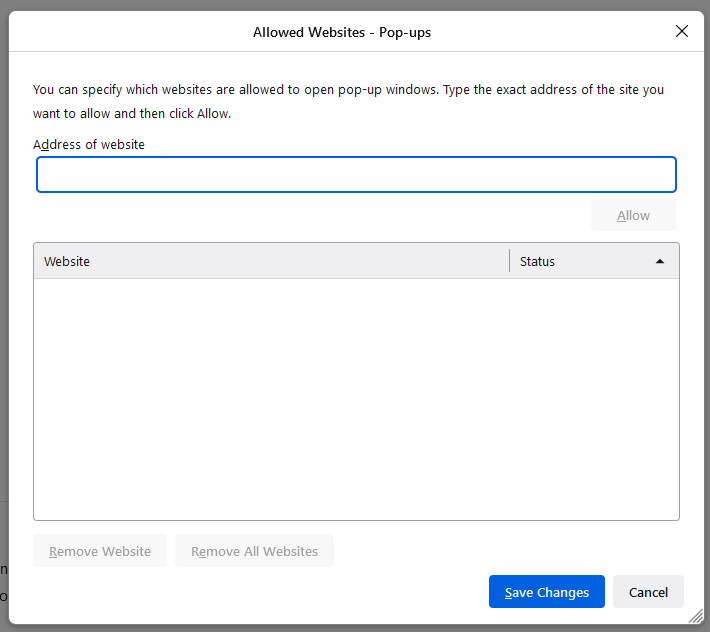
- [閉じる]を選択して、ブラウザを再起動します。
インターネットエクスプローラ
- Internet Explorerブラウザの[ツール]ボタン(歯車のアイコン)を選択します。
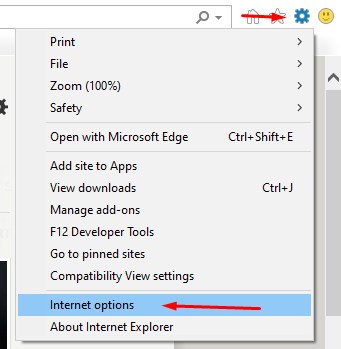
- インターネットオプションを選択します。
- [プライバシー]タブに移動します。 ポップアップブロッカーオプションの下で、チェックボックスをオフにします。

- [ OK]を選択して、行った変更を適用します。
オペラ
- Operaブラウザのホームページの右上隅にある[簡単設定]タブを選択します。
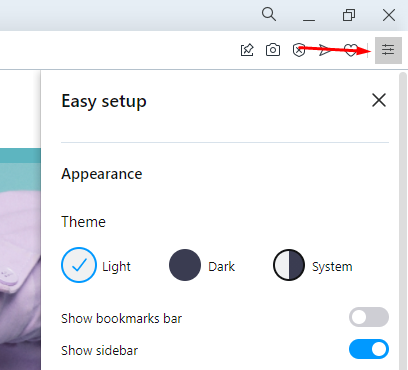
18 –簡単なセットアップ
- [フルブラウザ設定に移動]を選択し、画面の左側にある[プライバシーとセキュリティ]をクリックします。
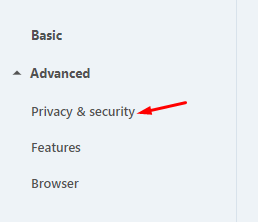
- [サイト設定]を選択します。
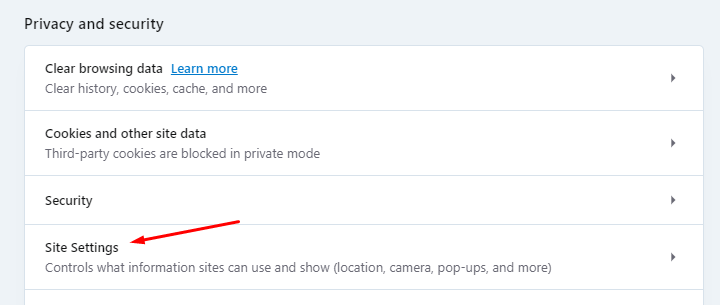
- 下にスクロールして、[ポップアップとリダイレクト]を選択します。
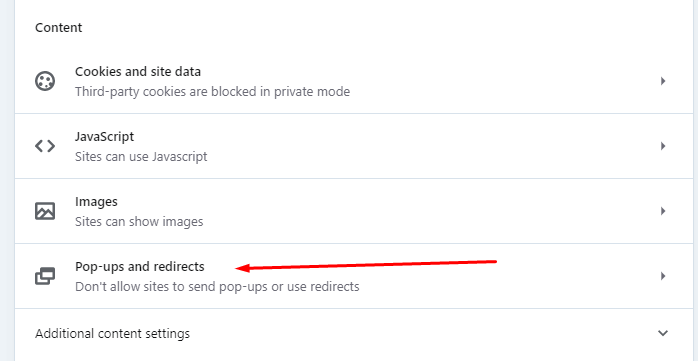
- [デフォルトの動作]セクションで、[サイトがポップアップを送信してリダイレクトを使用できる]を選択します。

- 広告ブロッカーが無効になる特定のWebサイトが必要な場合は、[カスタマイズされた動作]セクションに移動し、[追加]を選択して、Webサイトのアドレスを入力します。
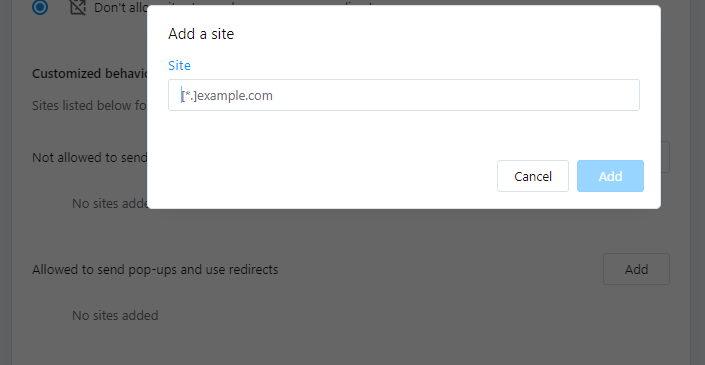
モバイルデバイスブラウザで広告ブロッカーをオフにする方法
デスクトップブラウザと同様に、ほとんどのモバイルデバイスブラウザでも、デフォルトでポップアップまたは広告ブロッカーが有効になっています。

以下は、モバイルデバイスのブラウザでポップアップまたは広告のブロックを一時的に解除する方法です。
Chrome(Android)
- Androidデバイスを使用してChromeアプリを開きます。
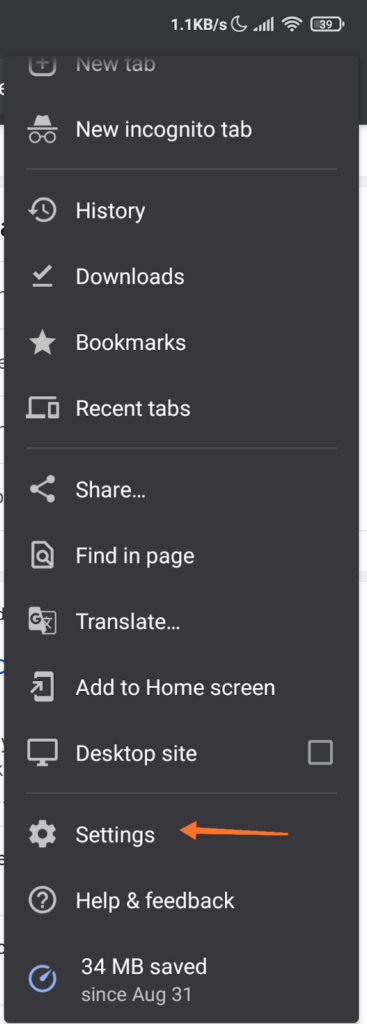
- [その他]> [設定] > [サイト設定] > [ポップアップ]セクションをタップします。
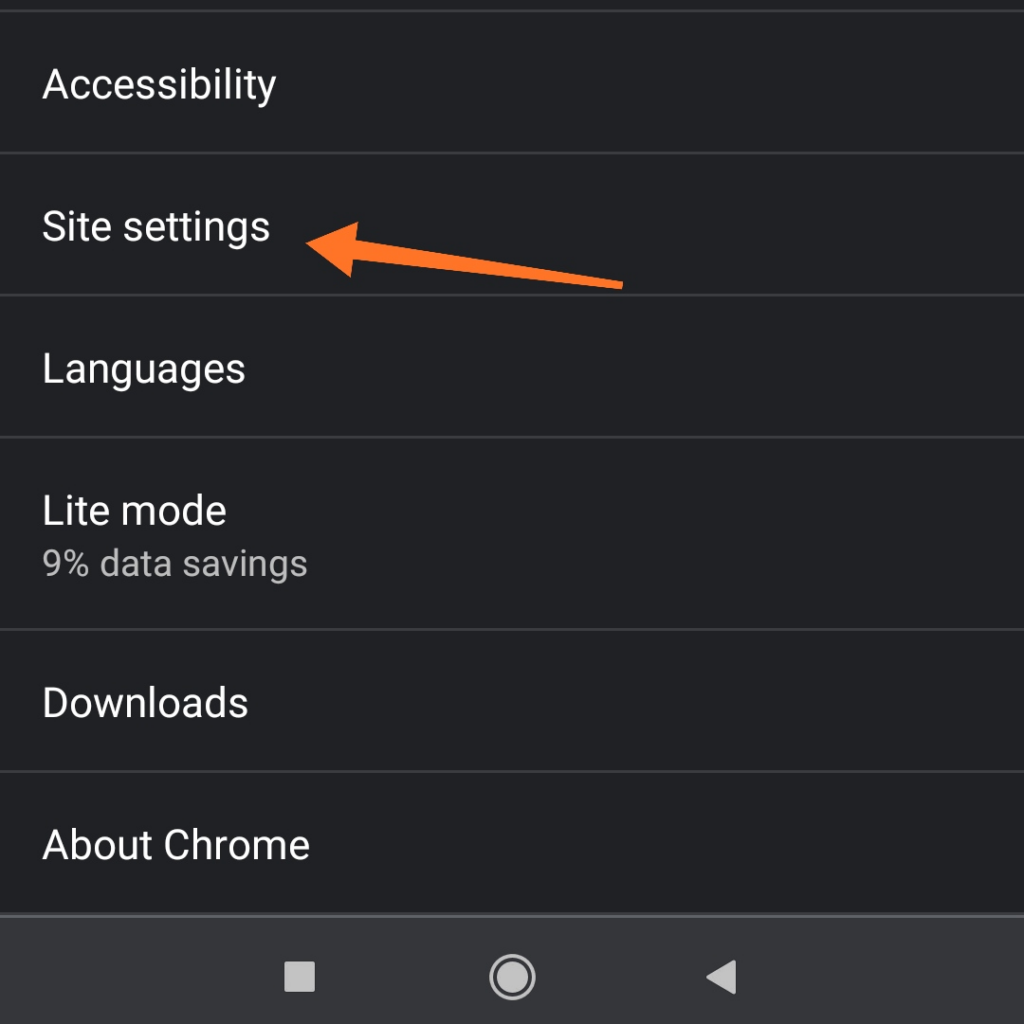
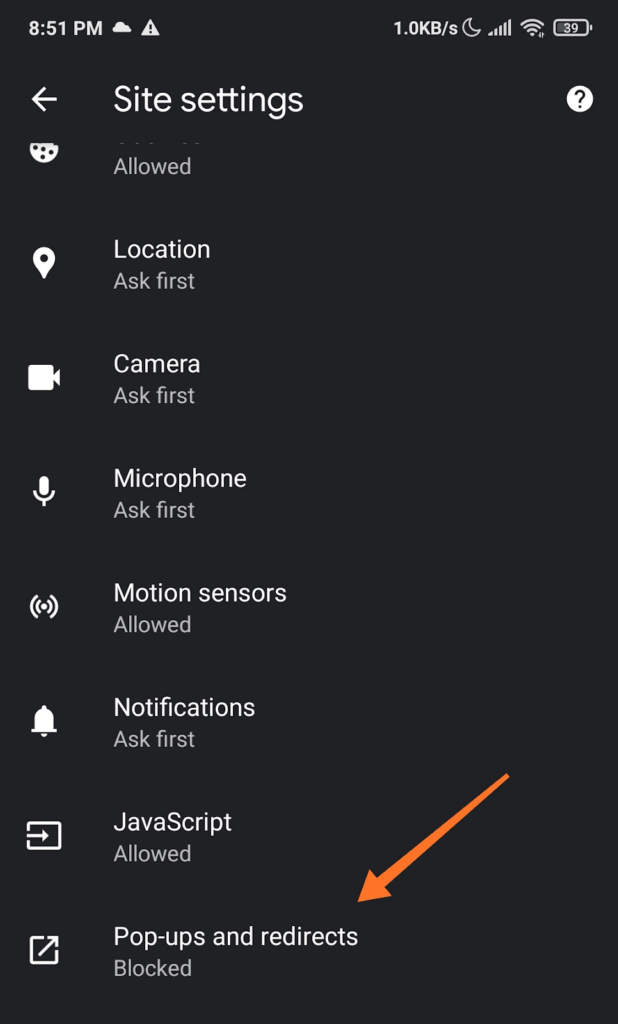
- スライダーをタップして、ポップアップブロッカー機能のオン/オフを切り替えます。
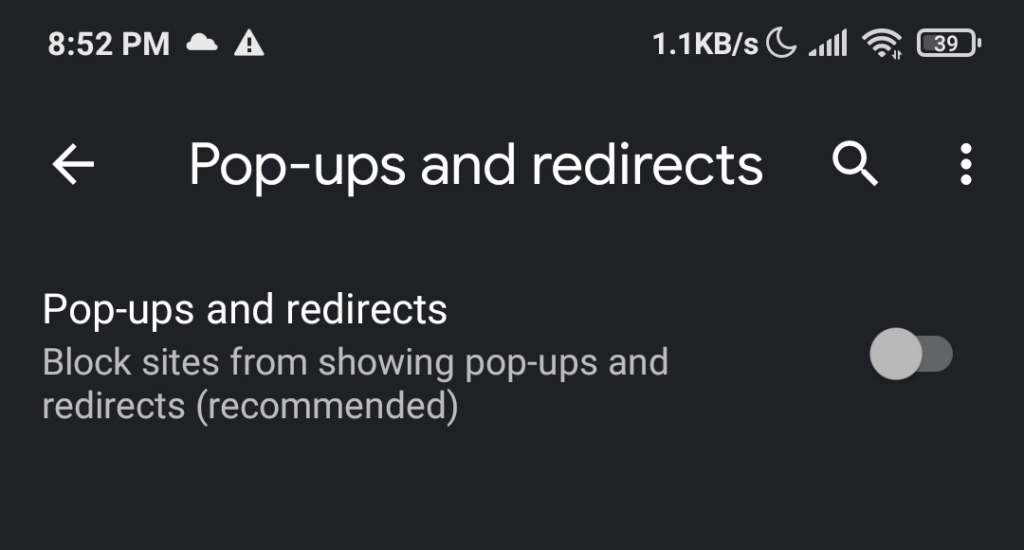
Safari(iOS)
- Appleデバイスのホーム画面で[設定]をタップします。
- Safariをタップします。
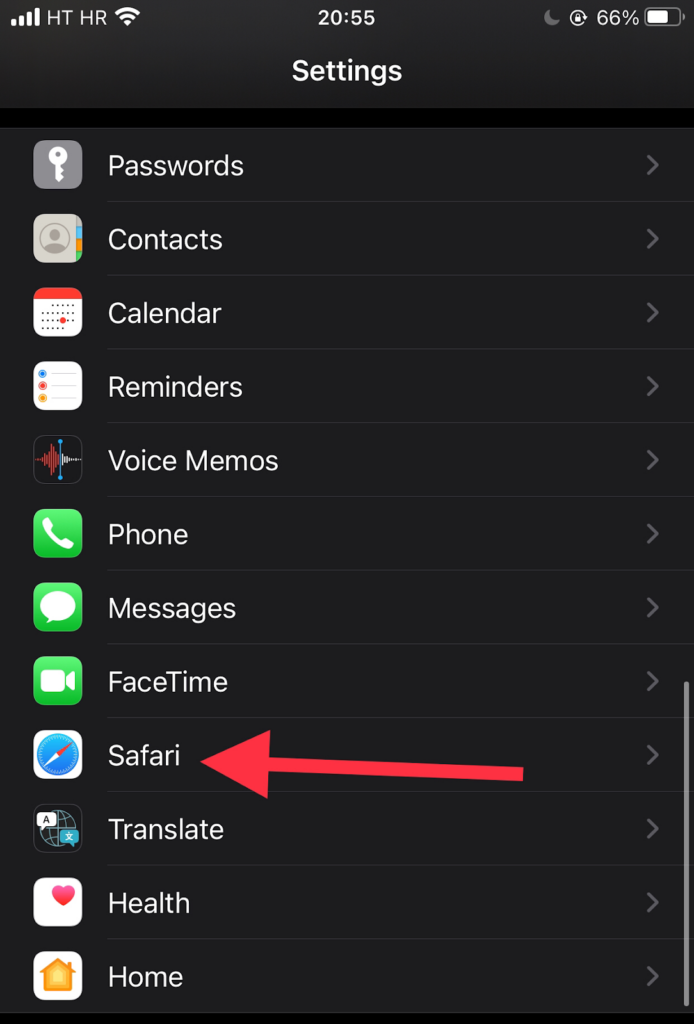
- [全般]セクションまで下にスクロールします。 [ポップアップをブロックする]オプションの横にあるトグルボタンを動かして、広告ブロッカーを有効(緑色のインジケーター)と無効にします。
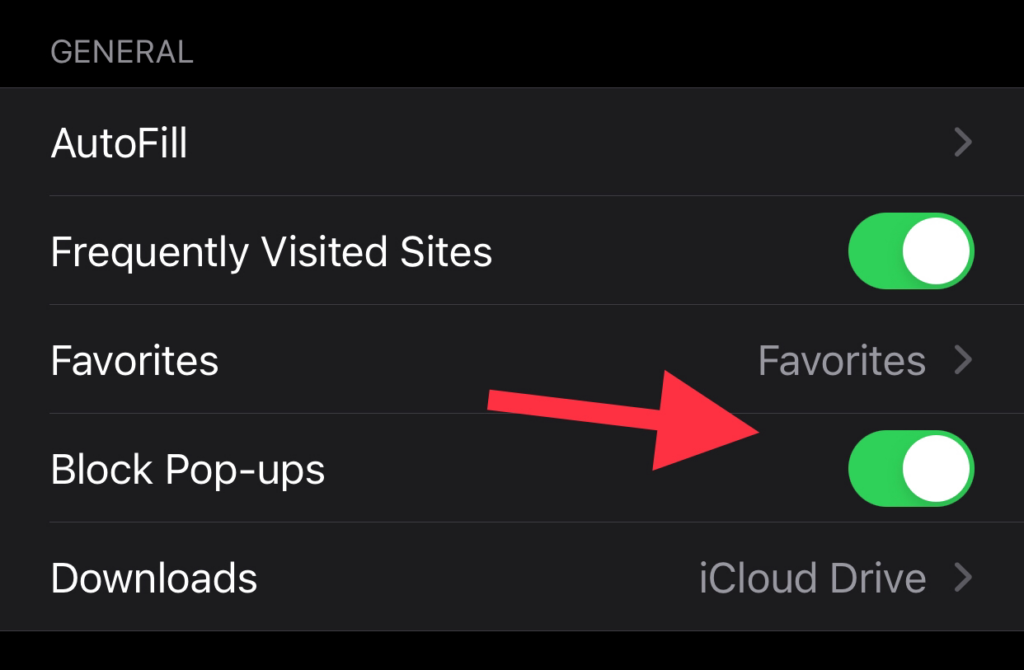
- ポップアップ広告を有効にしても表示されない場合は、ページを更新してみてください。
サムスンインターネット
- Samsungデバイスを使用してSamsungInternetアプリを開きます。
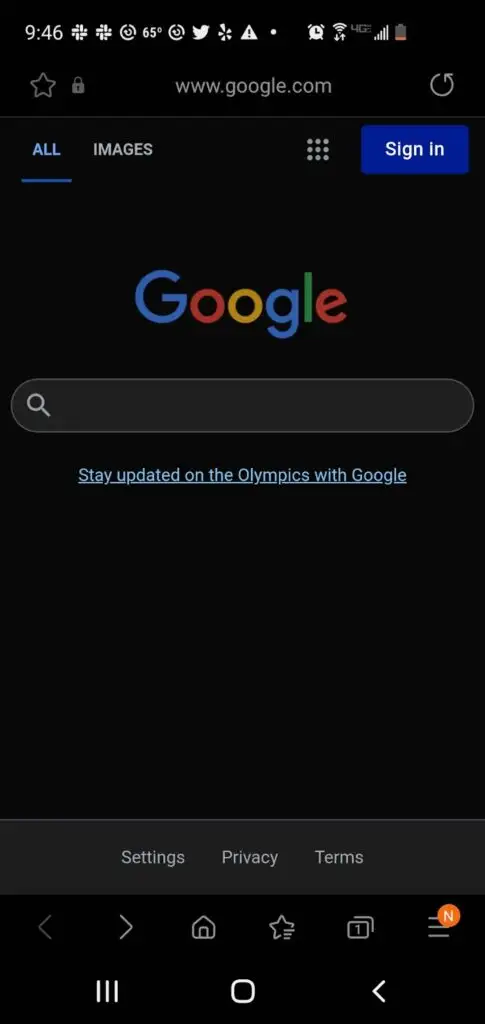
- [設定]に移動します。
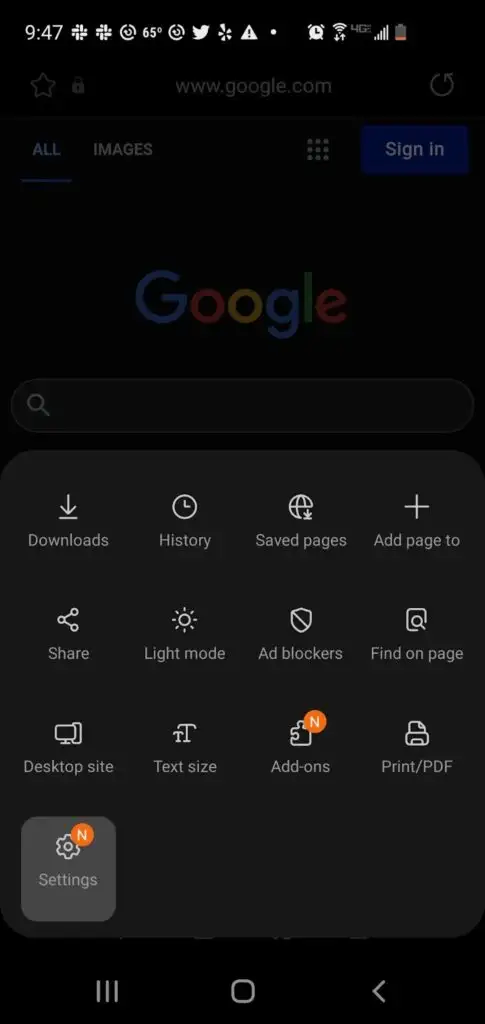
- [プライバシーとセキュリティ]をタップします。
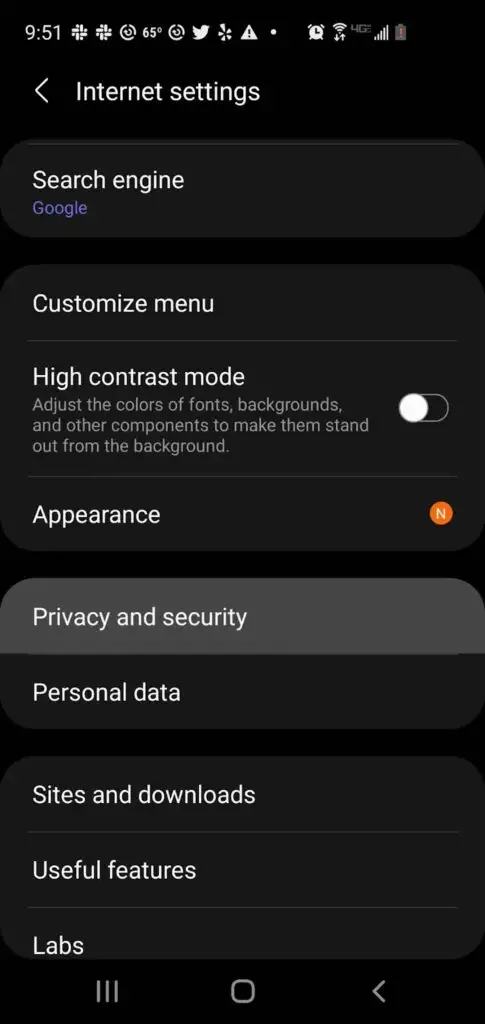
- [ポップアップをブロック]をタップします。
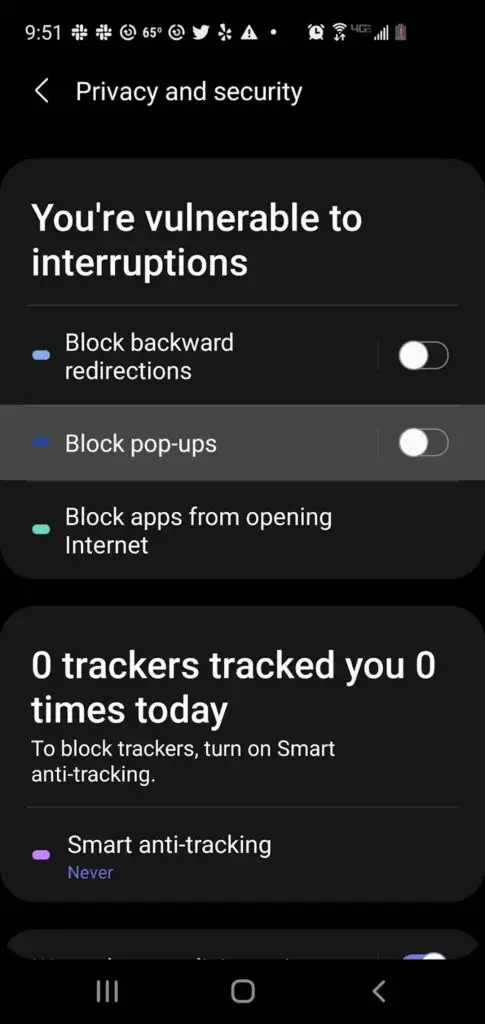
- [ブロック]ポップアップ画面でトグルを無効にします。
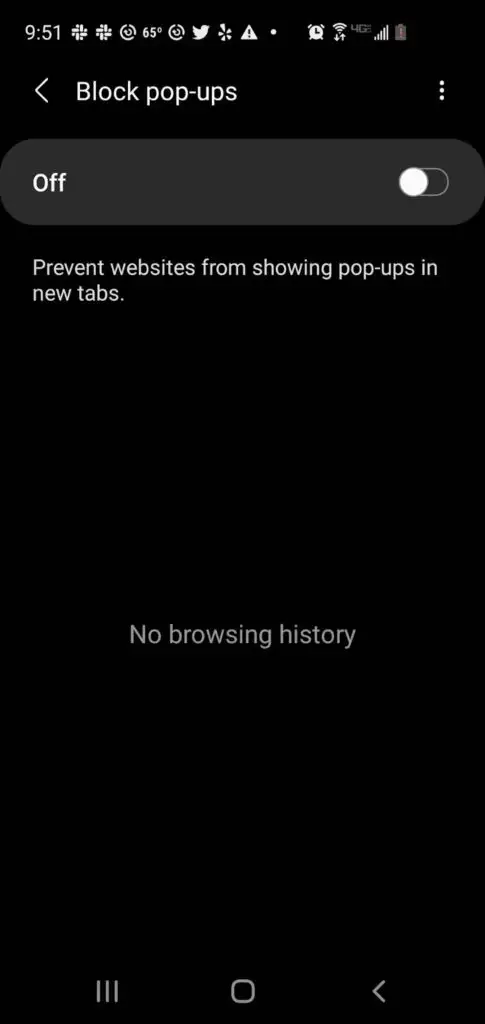
ポップアップまたはAdBlocker拡張機能をオフにする
上記の方法が機能しない場合は、ポップアップや広告をブロックするブラウザ拡張機能を使用している可能性があります。
広告ブロッカー拡張機能の例は次のとおりです。
- AdBlock Plus(Chrome、Firefox、Opera、Edge、Safari、iOS、Androidで動作します)
- uBlock Origin(ChromeとFirefoxで動作します)
- Ghostery(Chrome、Opera、Firefox、Edgeで動作します)
- Adguard(Mac、Android、Windows、iOSで動作します)
ポップアップまたは広告ブロッカー拡張機能を一時的にオフにする方法は次のとおりです。
クロム
- Google Chromeブラウザの[その他](⋮)タブを選択します。
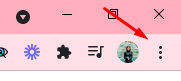
- マウスポインタを[その他のツール]に合わせます。
- 拡張機能を選択します。 拡張機能のリストから、Adblock forYouTubeなどの広告をブロックする拡張機能を見つけます。
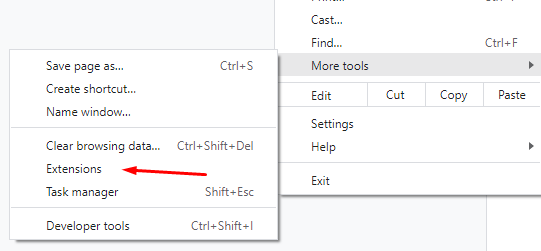
- スライダースイッチをクリックして、拡張機能のオン/オフを切り替えます。
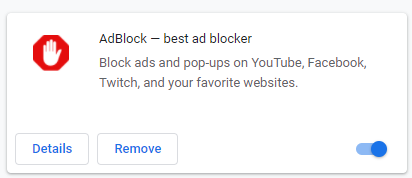
マイクロソフトエッジ
- MicrosoftEdgeブラウザで[設定]を選択します。
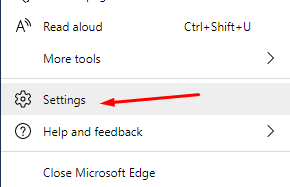
- [その他] > [拡張機能]を選択します。
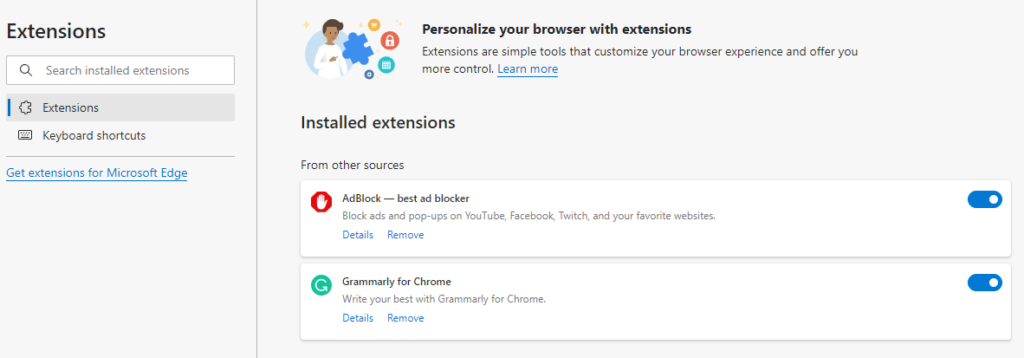
- 現在有効になっている広告ブロッカー拡張機能があるかどうかを確認します。
- ポップアップブロッカー拡張機能の横にあるトグルボタンをクリックしてオフにします。
Firefox
- Firefoxブラウザのメニューボタン( ⋮ )を選択します。
- [アドオンとテーマ]を選択します。
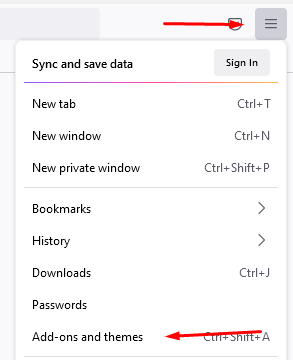
- 拡張機能を選択します。 拡張機能のリストをチェックして、それらのいずれかが広告ブロッカーであるかどうかを確認してください。
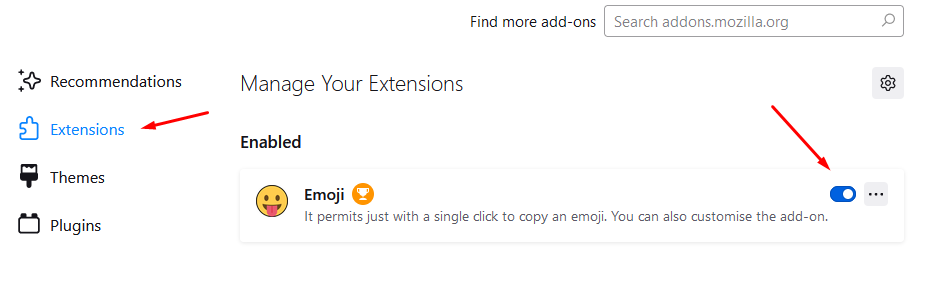
- 無効にする広告ブロッカー拡張機能の横にある青いトグルボタンをクリックします。
インターネットエクスプローラ
- InternetExplorerブラウザの[ツール]ボタンを選択します。
- [アドオンの管理]オプションを選択します。
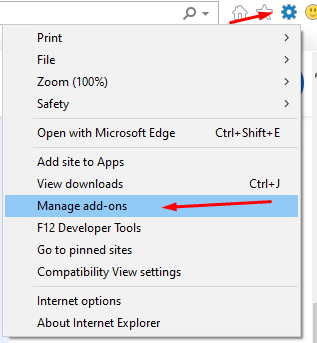
- オンにする広告ブロッカー拡張機能を選択します。
- [無効にする]を選択します。
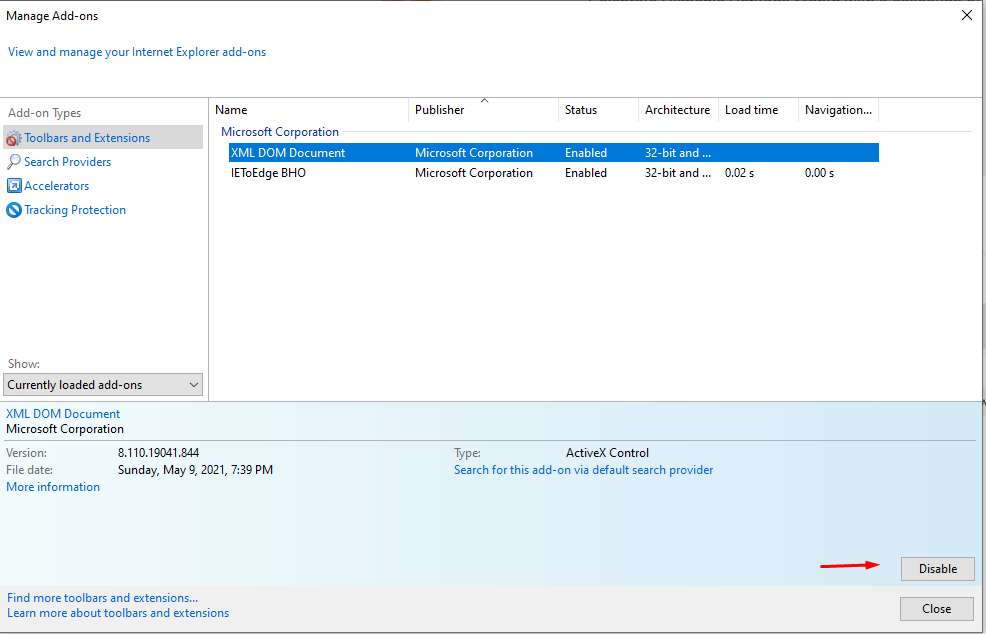
オペラ
- Operaブラウザの右上隅にある拡張機能アイコンを選択します。
- [拡張機能の管理]を選択します。
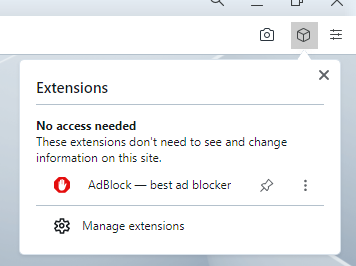
- Operaは、ブラウザにインストールされている拡張機能のリストを表示します。
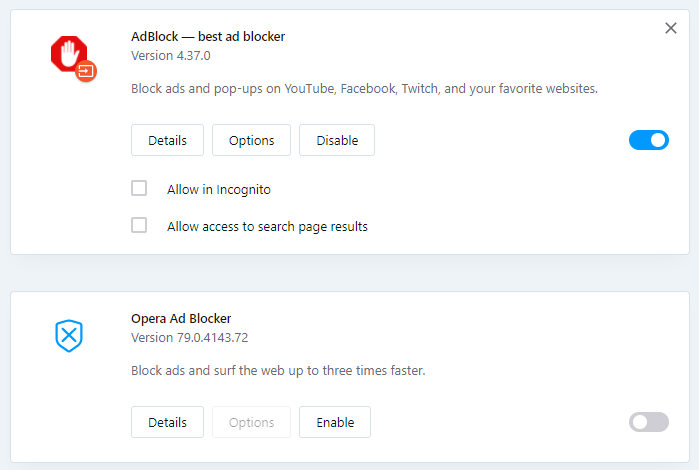
- adblocker拡張機能の下にある[無効にする]ボタンを選択します。
ポップアップと広告ブロッカーをどのように管理しますか? ブラウザに依存していますか、それとも特定の拡張機能を使用していますか? コメントで教えてください。
